在 Windows 11 中提升工作效率!困擾如何在開始功能表中固定常用軟體? php小編魚仔為您解決問題,為您提供詳細的操作指南。透過本文,您將掌握在開始功能表中固定軟體的技巧,讓您輕鬆快速地啟動所需應用程式。
win11開始選單怎麼固定軟體?
1、進入系統後點選工作列上的【搜尋】圖示。 。
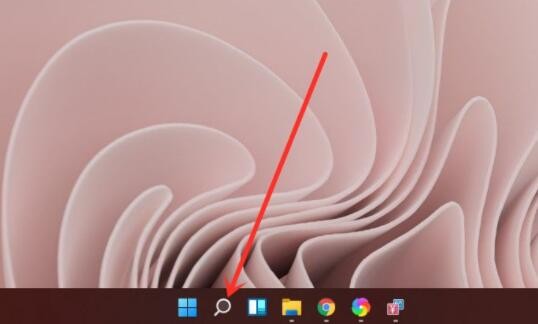
2、接著在開啟的搜尋介面中輸入要固定在開始功能表的軟體名稱,在搜尋結果中點選【固定到開始畫面】。
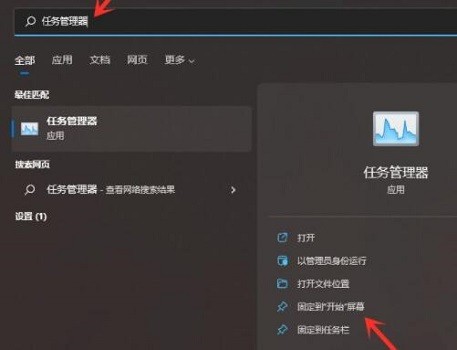
3、然後等待系統提示軟體已固定到開始功能表。

4、最後開啟開始功能表就能看到程式已經固定在開始選單中了。
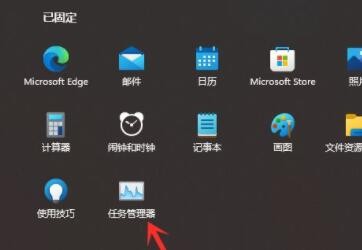
以上是win11開始選單怎麼固定軟體? win11開始選單固定軟體設定教學的詳細內容。更多資訊請關注PHP中文網其他相關文章!




